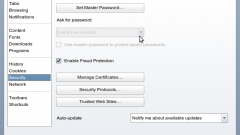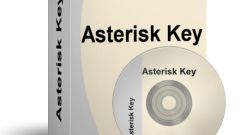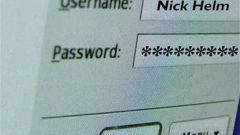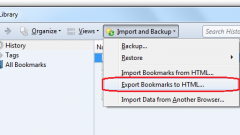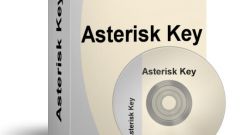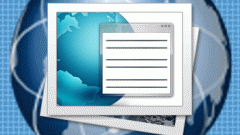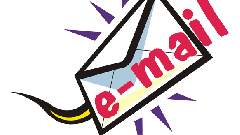Инструкция
1
Для того чтобы браузер Mozilla запоминал пароли, необходимо задать соответствующие настройки. Запустите обозреватель привычным для себя способом. В верхней строке меню выберите пункт «Инструменты» и подпункт «Настройки».
2
Откроется новое диалоговое окно. Перейдите в нем на вкладку «Защита». В группе «Пароли» установите маркер в поле «Запоминать пароли для сайтов». Примените настройки кнопкой ОК. Теперь при вводе логина и пароля на любом ресурсе в окне браузера будет появляться предложение сохранить пароль.
3
Чтобы посмотреть пароль, который запомнил Firefox, снова вызовите из меню «Инструменты» окно настроек и откройте вкладку «Защита». Нажмите на кнопку «Сохраненные пароли» в группе «Пароли». Откроется дополнительное окно со списком всех интернет-ресурсов, для которых браузер запомнил пароль.
4
В левой части окна находится адрес сайта, в правой – использованный для авторизации логин. Нажмите на кнопку «Отобразить пароли» в правой нижней части окна. Подтвердите свои действия в окне запроса. Данные в окне изменят свой вид. Справа добавится еще один столбец «Пароль».
5
После просмотра необходимой информации нажмите на кнопку «Скрыть пароли», окно примет прежний вид. Чтобы удалить из списка пароль для определенного ресурса, выделите соответствующую строку левой кнопкой мыши и нажмите на кнопку «Удалить». Будьте осторожны, данная операция не требует подтверждения.
6
Если хотите очистить весь список ресурсов, для которых Firefox сохранил пароль, нажмите на кнопку «Удалить все». В том случае, если вы не можете найти интересующий вас ресурс, воспользуйтесь полем «Поиск» в верхней части окна. В нем не обязательно вводить полный адрес. Для поиска совпадений достаточно нескольких букв.
7
Обратите внимание на кнопку «Исключения» в окне настроек на вкладке «Защита». Если вы внесете адрес сайта в исключения, пароли для него запоминаться не будут, запрос на сохранение также не будет появляться.
Источники:
- как удалить пароли в firefox